1、停止运行所有未使用的应用程序。“任务栏”位于屏幕底部边缘(除非用户挪动位置)。在任务栏的右侧显示了一组小图标,统称为“系统托盘”。每一个这样的图标代表着一个程序,而且该程序至少已部分启动或者正“在后台”运行。不论处于何种状态,每个程序都会减少可用内存、处理能力或系统资源。关闭、退出或取消这些未使用的图标,可把资源还给系统,供用户指定启动的应用程序使用。进入任务管理器并点击“进程”选项卡。结束您认为可以结束的所有进程。
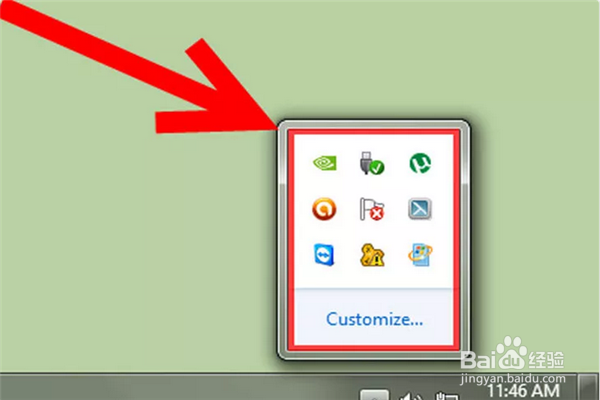
2、关闭美化计算机显示的不必要的桌面特性。漂亮的窗口圆角、菜单淡入淡出的方式以及时尚电脑桌面上的 3-D 按钮风格等,所有这些都要占用一定的计算能力,对于旧机器来说不堪重负,要关闭这些仅仅美化外观的功能。
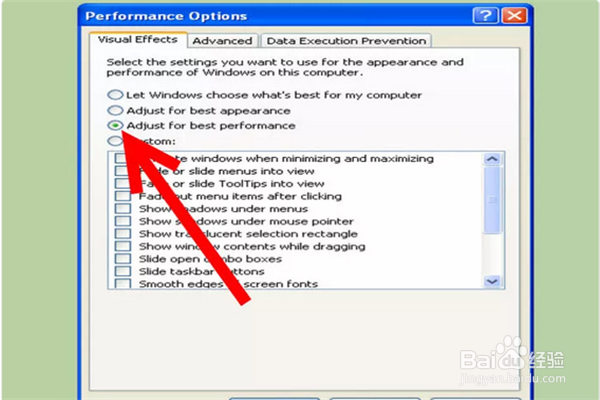
3、关闭计算机并重启(也叫“冷重启”)。在部分操作系统上,某些程序在关闭时并不能恰当地释放内存。即使进行热重启,也不能释放驱动程序及其他核心程序已分配的某些内存。必须彻底关闭和重新启动计算机。当程序要求分配内存时,操作系统(如 Windows)会为其分配一块空间。其他任何程序都不能使用已分配的这段内存。“良性”程序通常会主动释放其控制的这块内存空间,但某些程序却不会(即人们所称的“内存泄漏”),这是由程序错误引起的。当程序不断索取更多内存却从不退回已分配的任何内存空间,从而占用了过多资源时,这就是明显的内存泄漏。用户可以通过终止程序或进程来解决这一问题,但某些进程及核心进程是无法关闭的。系统关闭后,将使操作系统无法分辨哪些内存位置未被占用,因此在下次重启后,所有内存位置均可自由使用。

4、清空回收站。从硬盘上删除文件并未将其彻底删除,此时文件被移动到硬盘上的临时存储区域以便进行恢复。该区域被称为“回收站”,通常在桌面显示。在清空前请仔细查看其中的内容。一旦清空,数据所占用的硬盘空间即被重复使用,此时要想恢复回收站中被清空任何文件都将十分困难。请注意,只有当您的硬盘可用空间接近零时使用此方法才会加快您的计算机运行。
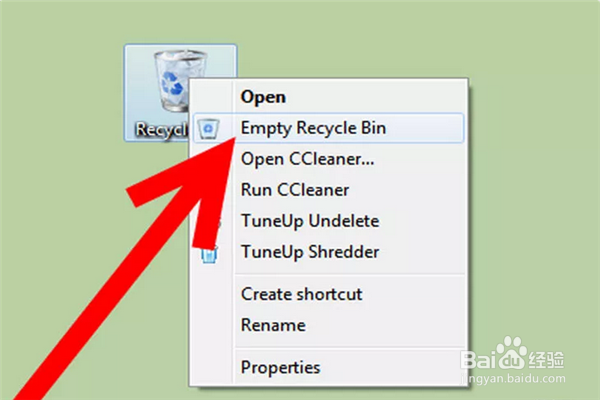
5、卸载不需要的所有应用程序。在 Windows 个人电脑上安装应用程序和游戏时,会在 Windows 目录结构中写入一些文件,并对 Windows 注册表文件做出几十(甚至更多)项更改。这些更改中的大多数对用户来说并不明显,因此必须通过“控制面板”中的“添加或删除程序”或“程序与功能”图标来卸载应用程序才能恰当地删除。对于未提供卸载功能或自身不能完全卸载的应用程序,可以使用第三方应用程序来帮助删除。
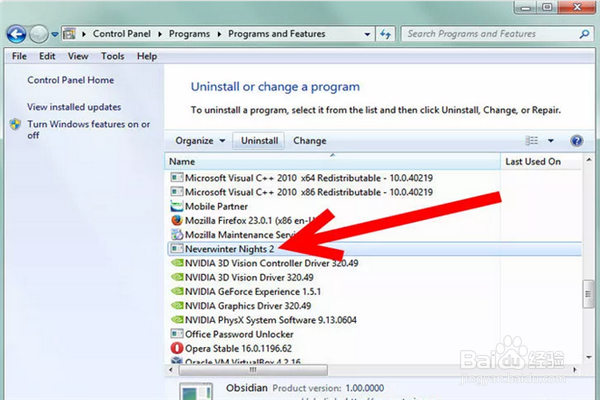
6、在所有硬盘上运行“错误检查”。在“我的电脑”中右键单击磁盘图标,依次选择“属性”、“工具”。然后选择“错误检查”,使用系统实用程序扫描磁盘上的损坏文件可有效提高磁盘访问速度。完成该过程可能需要几分钟或者更多时间。
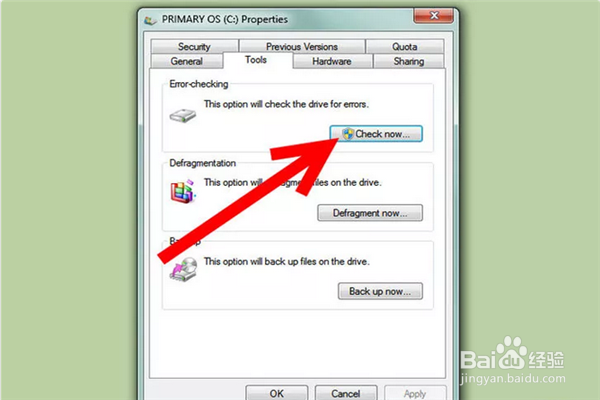
7、在所有硬盘上运行“碎片整理”程序。在“我的电脑”中右键单击磁盘图标,依次选择“属性”、“工具”。选择“碎片整理”,使用系统实用程序清理碎片文件和合并磁盘上的可用空间。每周至少应进行一次碎片整理,如果电脑使用频繁,则每周应多次整理。部分 Windows 版本允许在计划程序中使用该实用程序,此时可将其设置为自动运行而无需再次手动操作。完成该过程可能只需几分钟,也可能要 1 个或几个小时,具体情况取决于磁盘的大小以及未使用容量或可用空间的数量。可以考虑在通宵开机时或注销前启动碎片整理程序。完成该过程后,硬盘的读写速度可能会显著改善。此外,也可以下载由其他开发人员提供的独立碎片整理程序(可能收费)。
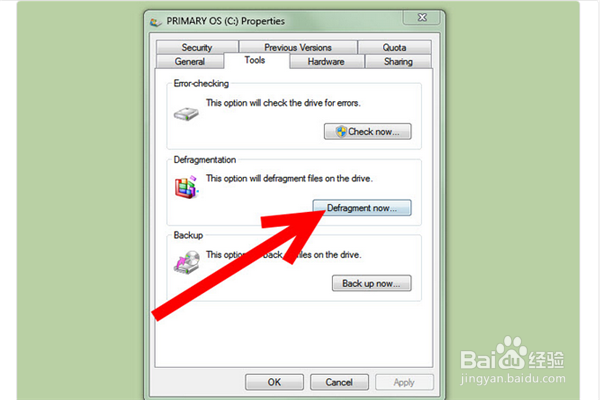
8、安装反病毒软件并保持更新。如今反病毒 (AV) 软件已成了装机必备。软件商店中提供了众多反病毒软件供您选择,有些免费的反病毒解决方案也能很好的发挥作用。
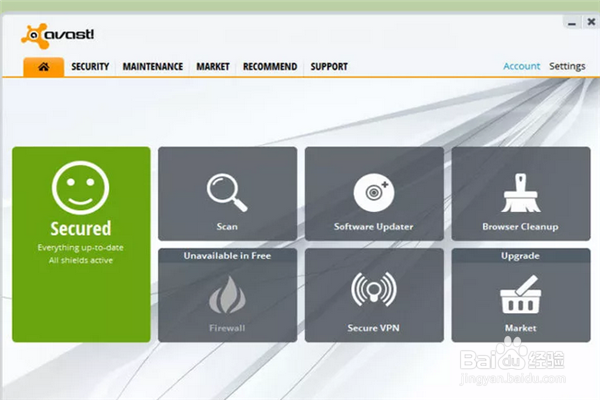
9、查找和删除临时文件。临时文件用于在固定时限内为部分应用程序提供支持,此后即搁置不用。进入路径“C:\Documents and Settings\<用户名>\Local Settings\Temp”(Windows XP),或“C:\Users\<用户名>\AppData\Local\Temp”(Windows Vista),或“%TEMP%”(任意 Windows 版本),删除该文件夹下的所有文件。如果针法删除一个或多个问题,则忽略这些文件并删除其余文件。这将释放大量磁盘空间。此外,“Temporary Internet Files”目录也可以清空。

10、别不切实际。5年前新买的“高端”电脑也许能运行最新版本的 Windows,但这并不意味着会运行得很好。请记住,软件包装盒上注明的“最低系统要求”确实是“最低”要求。而如要获得最佳体验,则通常需要将系统配置为“推荐系统或更佳”。技术不断进步,软件开发人员与硬件设计者之间似乎在进行一场“你追我赶”的竞赛。无论如何,最终新软件将需要使用新的硬件,反之亦然。您在使用软件时能忍受的挫折程度即决定了您对目前机器的使用时间长短。
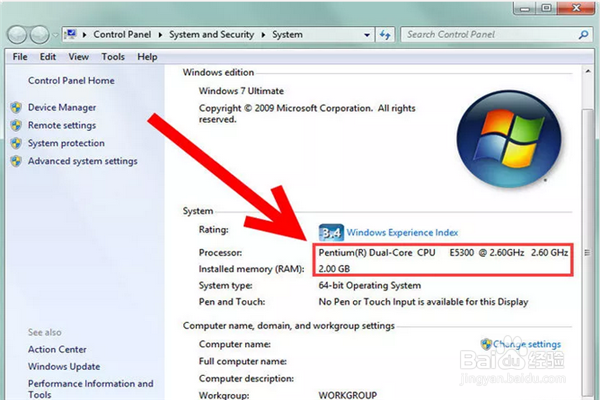
11、将电脑的电源设置更改为“高性能”。这对于处理器根据电源设置进行更改的笔记本电脑来说非常实用(假设使用电池运行)。

12、清理主分区。单击“开始”,键入“cleanmgr”后按回车键。选择您的主分区(即安装 Windows 的磁盘,大多数情况下为 C:/ 盘)。几秒钟后,将显示不需要文件的列表,请选中所有复选框后开始清理您的磁盘。
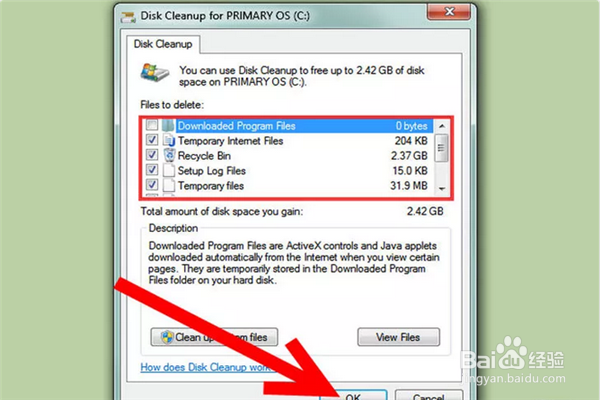
13、下载安全的计算机清理程序。许多程序可用于清理计算机和删除垃圾文件并修复注册表错误。例如:AVG PC Tuneup、AVG QuickTune、CCleaner、RegClean Pro、SpeedyPC Pro 等。运行速度测试。完成所有步骤后,可了解一下您计算机的当前运行速度。进行速度测试。
